Như nào để tháo laptop Dell Inspiron 13 5000 Seri 5378 5368
Trong hướng dẫn này tôi sẽ tháo laptop Dell inspirion 13 5000 model P69G . Hướng dẫn tháo cho Dell Inspiron 13 5378 nhưng cũng phù hợp với Dell Inspiron 13 5368 .
Trong phần đầu tôi sẽ tháo mặt đáy laptop và trong phần thứ hai tôi sẽ chỉ như nào để tháo và thay thế màn hình cảm ứng . Và hai phần là độc lập nhau và bạn có thể sử dụng một trong hai cái phù hợp .
Tháo vỏ laptop Dell Inspiron 13 5378 5368
Bước 1
Bắt đầu tháo laptop với việc tháo tất cả những ốc vít ở vỏ đáy

Bước 2
Sử dụng một cái mở vỏ nhựa mỏng tách đáy vỏ khỏi chỗ đặt tay .
Đáy vỏ có nhiều chốt ẩn giữ nó với chỗ để tay .
Di chuyển cái mở vỏ dọc theo cạnh và và tháo tất cả các chốt .

Bước 3
Tháo rời đáy vỏ

Bước 4
Thảo 4 ốc vít giữ pin với vỏ

Bước 5
Nhấc pin lên mà tháo nó khỏi laptop . Ngắt kết nối cáp pin khỏi mainboard .
Nó là một pin 3.500 mAh . Số : 3CRH3

Bước 6
Thảo 2 ốc vít giữ hộp ổ cứng
Ngắt kết nối cáp ổ cứng khỏi mainboard

Laptop Inspiron 13 5378 này có ổ cứng SSD sandisk 256gb . Trên modem thấp hơn bạn có thể có một ổ cứng thường được cài đặt .
Nếu bạn nâng cấp ổ cứng , bạn sẽ phải chuyển hộp ổ cứng và cáp sang cái mới .

Bước 7
Mainboard có 2 khe bộ nhớ RAM. Trong trường hợp này chỉ có một module ram được cài đặt .
Bạn có thể để lại mondule bộ nhớ được kết nối trừ khi bạn muốn thay thế hoặc nâng cấp nó .

Bước 8
Tháo hai ốc vít giữa quạt làm mát và ngắt kết nối cáp quạt khỏi mainboard .
Tháo rời quạt .

Bước 9
Tháo một ốc vít khỏi giá kim loại giữ module cáp anten wi-fi .
Tháo rời giá kim loại .

Bước 10
Ngắt kết nối cáp cả hai anten wifi từ card wifi
Kéo card wifi ra khỏi khe cắm .

Bước 11
Tháo 2 ốc vít giữ bo đọc thẻ USB SD .
Nhất kết nối bo cáp nút nguồn ( ô vuông màu đỏ) và cáp pin CMOS ( chữ nhật màu cam)
Ngắt kết nối bo card usb SD khỏi mainboard ( chữ nhật màu vàng )

Bước 12
Tháo bo card đọc thẻ USB SD với cáp

Bước 13
Ngắt kết nối những cáp sau khỏi mainboard
- Cáp bàn phím ( chữ nhật màu đỏ )
- Cáp loa ( ô vuông màu xanh )
- Cáp video màn hình ( chữ nhật màu cam)
- Cáp màn hình cảm ứng ( chữ nhật màu vàng )
- Cáp Jack nguồn DC IN
Tháo 3 ốc vít giữ mainboard với nắp vỏ trên .

Đây là như nào để ngắt kết nối cáp bàn phím và những cáp dẹt khác :
- Nhấc thanh khóa lên để mở cáp ( mũi tên màu đỏ )
- Kéo cáp ra khỏi đầu nối ( mũi tên vàng )

Bước 14
Tháo mainboard ra khỏi đáy

Đây là mặt kia của mainboard

Bước 15
Jack nguồn DC IN được gắn dưới bản lề
Thảo 2 ốc vít gắn bản lề với đế đáy . Tháo thêm 1 ốc vít giữ JACK nguồn DC IN

Bước 16
Nhấc bản lề nên để nó mở một góc 30 độ
Bây giờ bạn có thể tháo rời Jack nguồn DC .
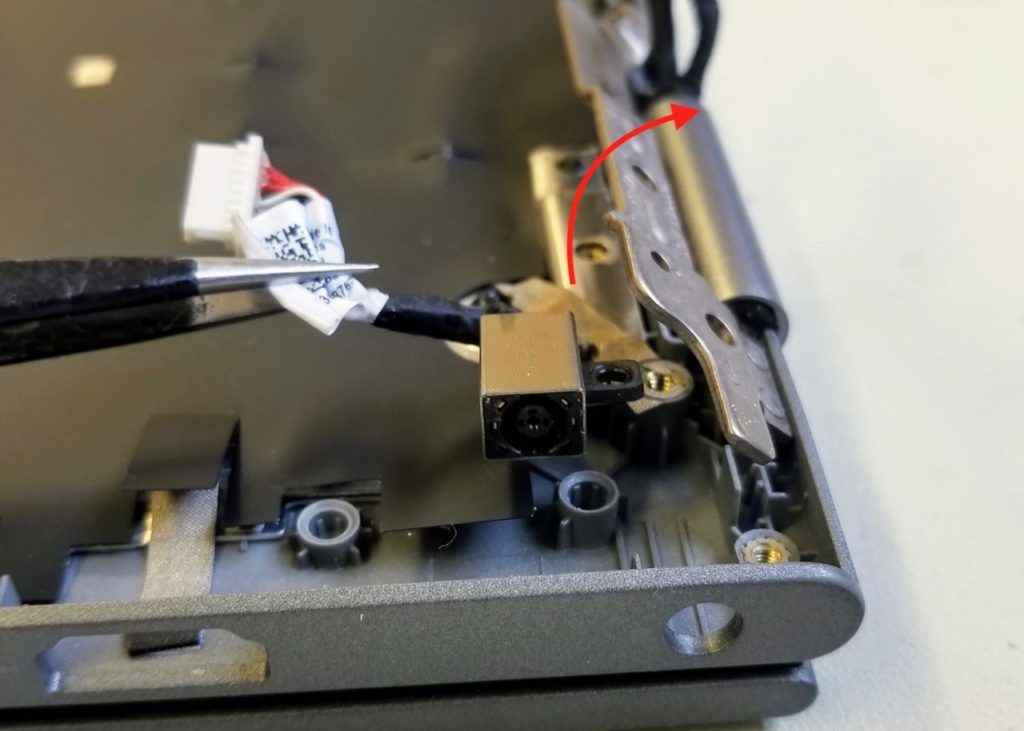
Bước 17
Touchpad được giữ với chỗ để tay với 8 ốc vít . Tôi sẽ không tháo rời nhưng nó là rất dễ dàng

Bước 18
Pin cmos được gắn đến vỏ với băng dính
Bo điều khiển âm lượng và nút nguồn được giữ bởi một vít .

Bàn phím được vít cố định đến vỏ lắp bên trên và không thể tháo rời một cách dễ dàng .
Nếu bàn phím bị hỏng , cần thiết thay thế toàn bộ lắp vỏ bên trên/chỗ để tay
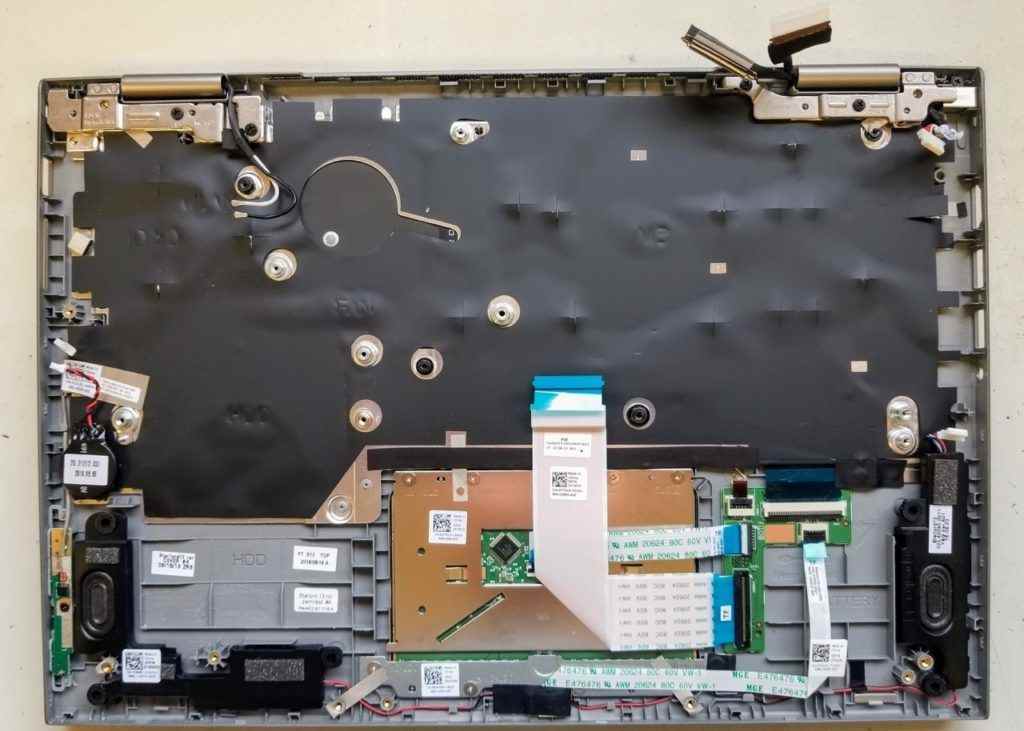 .
.
Thay thế màn hình cảm ứng Dell Inspiron 13 5378 5368
Màn hình cảm ứng có thể được tháo rời và thay thế mà không phải trải qua tất cả những bước tháo ở trong phần đầu .
Trước khi mở màn hình , đề nghị ngắt kết nối pin như ở trong hướng dẫn đầu .
Bước 1
Sử dụng một công cụ mở vỏ mỏng bắt đầu tách màn hình cảm ứng khỏi vỏ sau màn .
Dịch chuyển dọc theo cạnh và tháo những chốt bị giấu .

Bước 2
Khi tất cả những chốt được tháo , bạn có thể tách bộ phận màn hình cảm ứng khỏi vỏ sau .
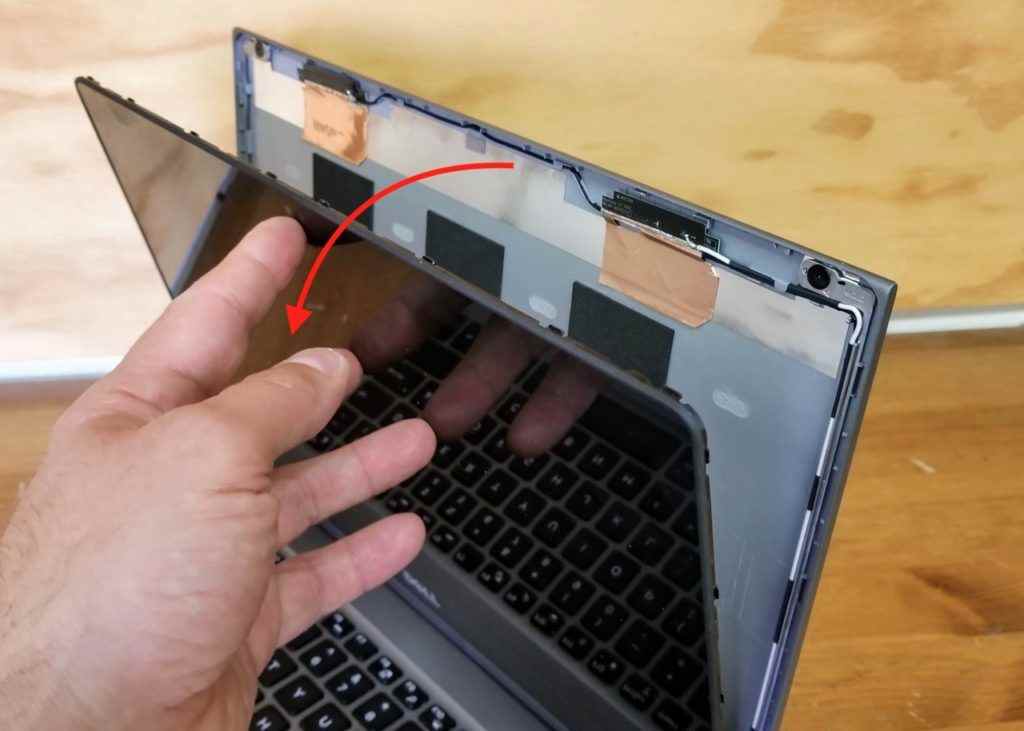
Bước 3
Đặt màn hình cảm ứng ở mặt trước xuống trên bàn phím
Bây giờ bạn có thể lấy cáp màn hình ở đằng sau

Bước 4
Module webcam được dán mép khung vỏ với băng dính và được giữ bởi những chốt trên cạnh .
Ấn lên chốt ( mũi tên màu đỏ ) và cùng lúc nhấc module webcam lên ( mũi tên vàng )
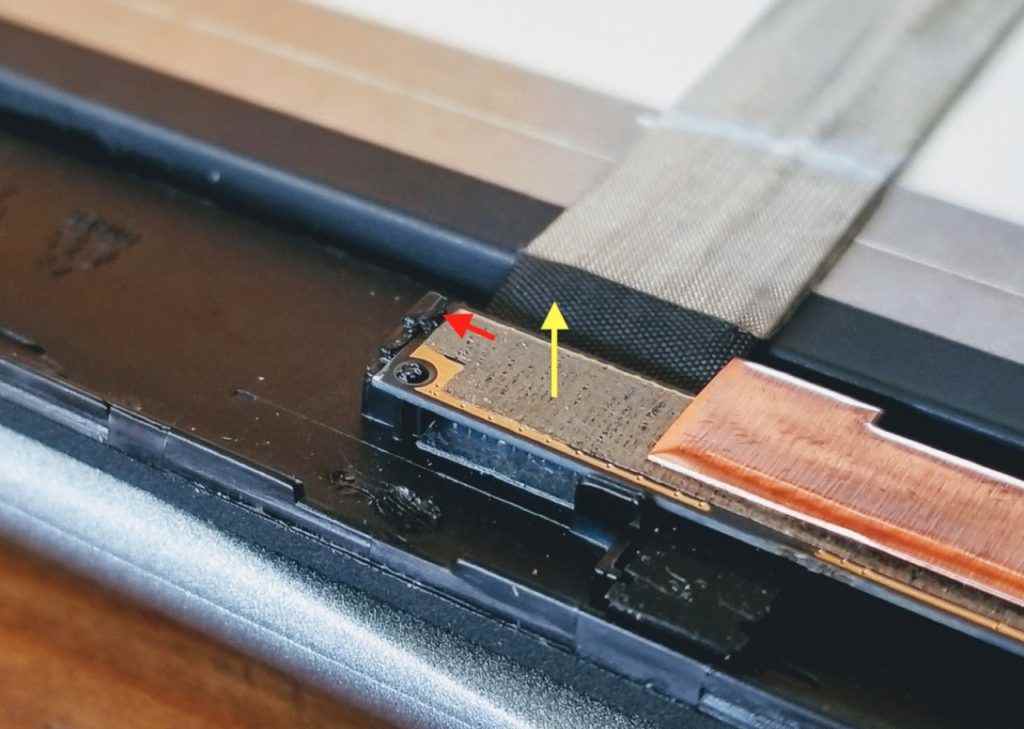
Bước 5
Tiếp tục tách module webcam ra khỏi khung mép
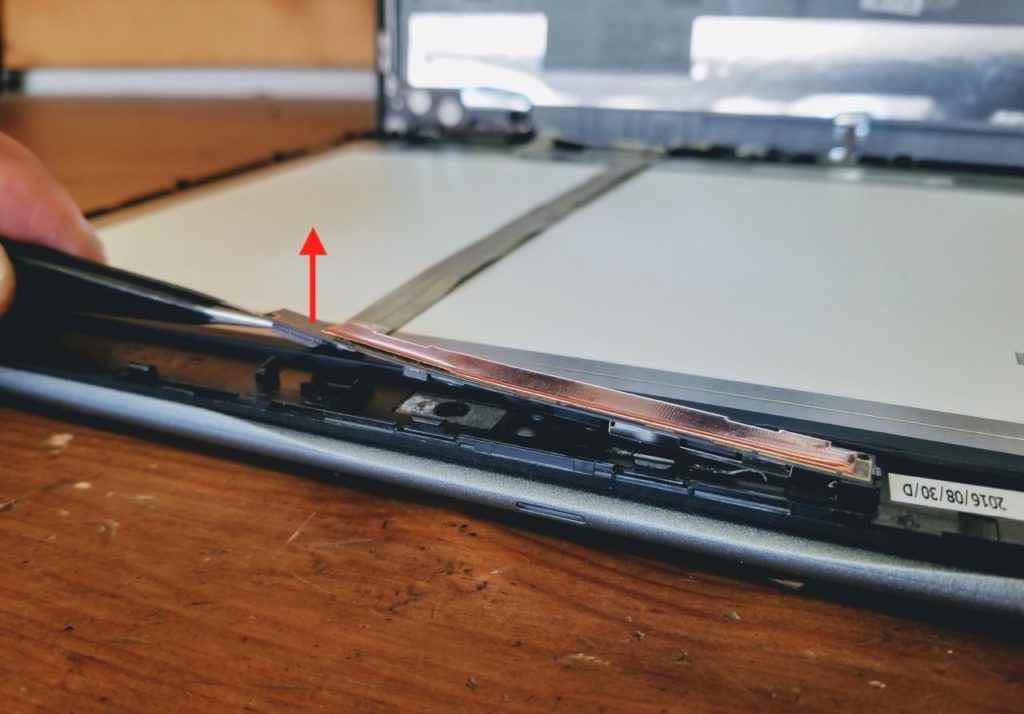
Bước 6
Lột cáp webcam ( bộ phận của cáp màn hình ) khỏi mặt sau của màn hình .
Cáp được giữ bởi băng dính .

Bước 7
Ngắt kết nối cáp khỏi Bo sensor
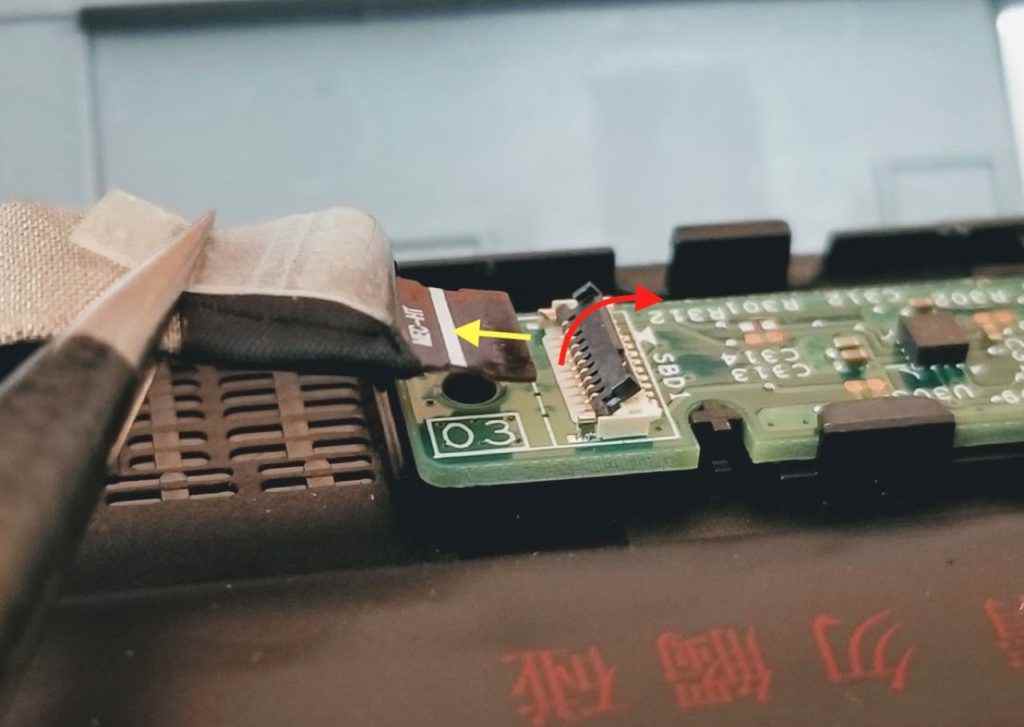
Bước 8
Ngắt kết nối cáp video khỏi màn hình

Bước 9
Bây giờ bạn có thể tháo rời bộ phận màn hình cảm ứng ( màn hình LCD số hóa ) khỏi laptop và thay thế nó nếu cần thiết .

Bạn có thể tìm thấy màn hình thay thế sử dụng số Dell từ cái gốc
Trong laptop Dell inprison 13 5378 Tôi có bộ phận màn hình cảm ứng với số sau : 1H0JY













Leave a comment